
Відомо, що операційна система Windows 11 більш вибаглива до обладнання і при встановленні можуть виникнути проблеми з сумісністю. Проте компанія Microsoft залишила можливість обійти дане обмеження. Тому можна спробувати встановити ОС на пристрої, які не рекомендуються для нової ОС. Як показує практика – на більшості комп’ютерів, які ніби то не підтримуються, Windows 11 працює нормально.
Перевірити сумісність свого комп’ютера із новою ОС можна за допомогою деяких спеціалізованих утиліт.
Існує безліч способів, скриптів та програм, які допоможуть встановити ОС на непідтримуване обладнання. Але я хочу звернути вашу увагу на стару добру програму Rufus. Її автор додав дану можливість і при встановленні операційна система не буде перевіряти компоненти комп’ютера на сумісність.
1. Потрібно вибрати накопичувач для запису та ISO образ з Windows 11 кнопкою «Обрати».
2. Лише після цього появиться пункт меню «Параметри образа». Потрібно вибрати параметр «Extended Windows 11 Installation (no TPM/no Secure Boot/8Gb- RAM)» та записати кнопкою «ПОЧАТИ».
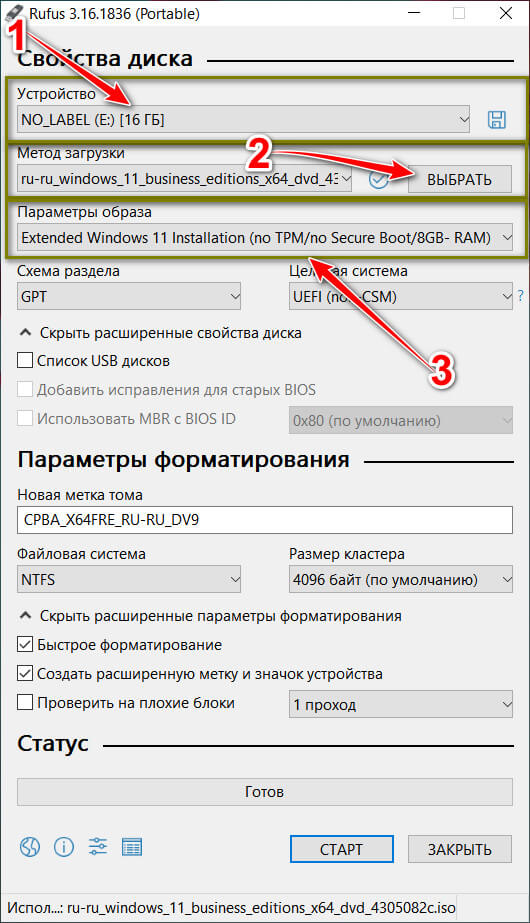
3. Після запису ISO образа на флешку можна пробувати встановлювати ОС.
Рекомендація. Запускайте програму Rufus від імені адміністратора, щоб звести можливі помилки до нуля. У мене при завантаженні від імені звичайного користувача програма Rufus постійно видавала помилку, що носій даних (флешка) зайнятий іншим процесом. Антивірусні програми також можуть перешкоджати роботі програми.








